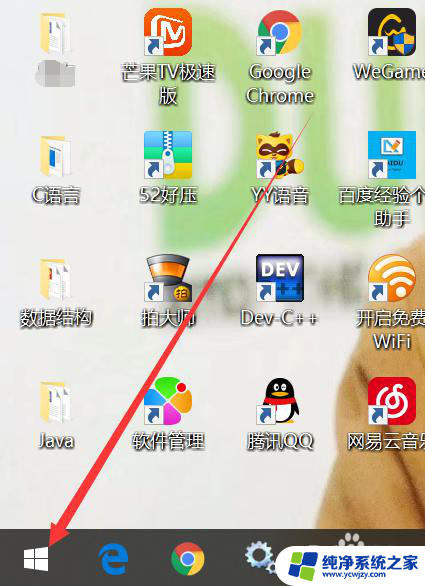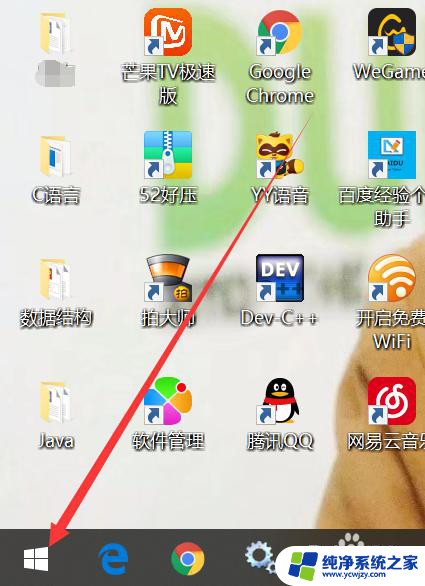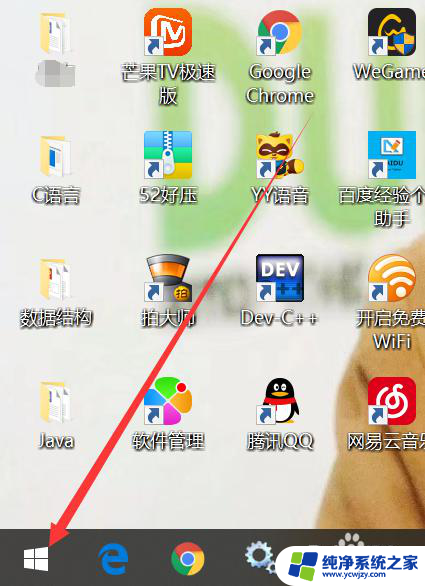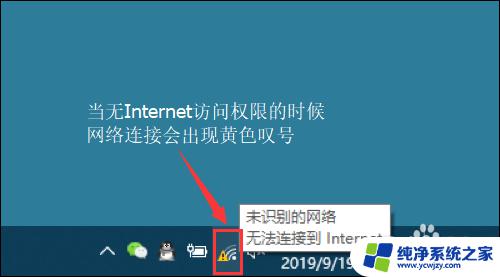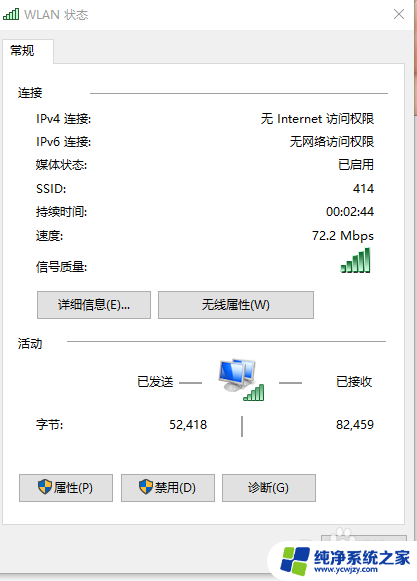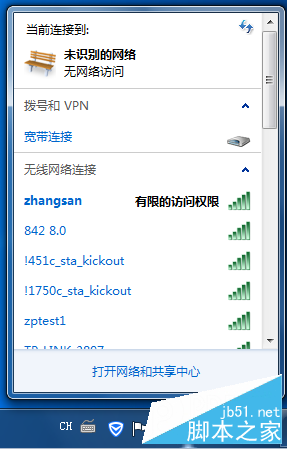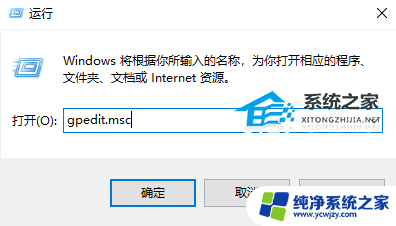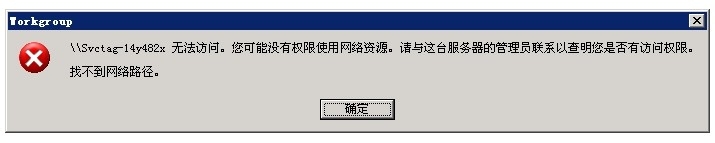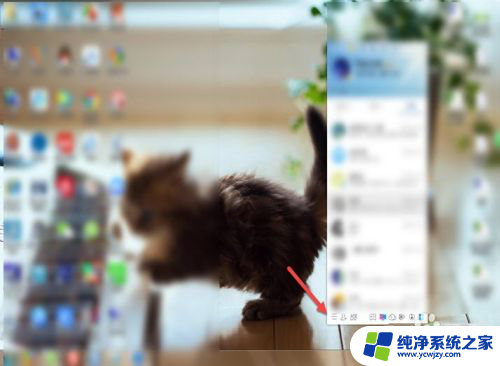ipv4连接无internet访问权限怎么解决 ipv4无internet访问权限解决方法
在现代社会中互联网已经成为人们生活中不可或缺的一部分,有时我们会遇到一些令人困扰的问题,比如在使用IPv4连接时无法访问互联网的情况。当我们无法享受到互联网的便利时,不禁让人感到沮丧。但幸运的是,针对这个问题,我们可以采取一些简单而有效的方法来解决。通过本文我们将探讨一些解决IPv4无Internet访问权限的方法,帮助大家解决这一烦恼。无论是家庭网络还是办公网络,都可以通过以下措施来解决IPv4无Internet访问权限的问题,让我们重新享受到互联网的便利。
具体方法:
1.首先我们在运行栏中输入图中的指令,并使用管理员权限打开。
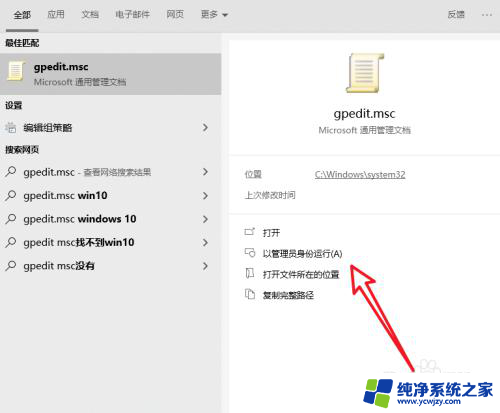
2.打开面板之后,我们选择计算机设置中的管理模板。
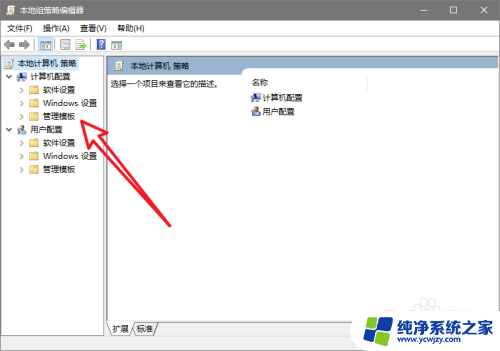
3.打开文件夹,我们找到Internet通信管理设置。
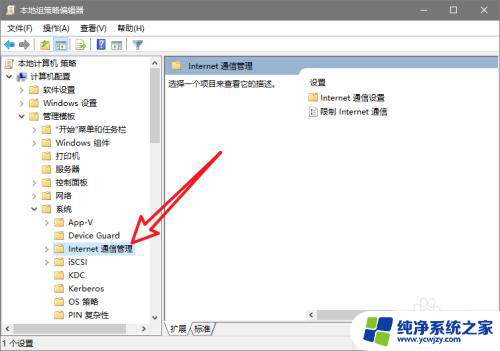
4.然后在右侧的文件夹中找到关闭 Windows 网络连接状态指示器活动测试,点击打开。
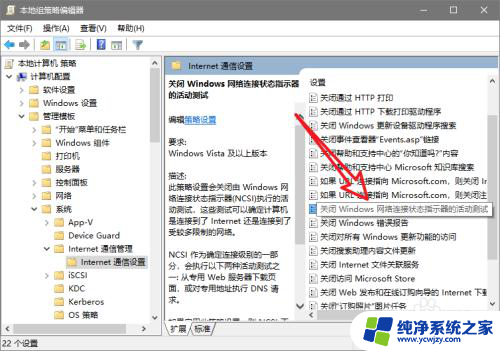
5.将该选项设置为启动后,断开网络并重新连接就可以恢复正常了。
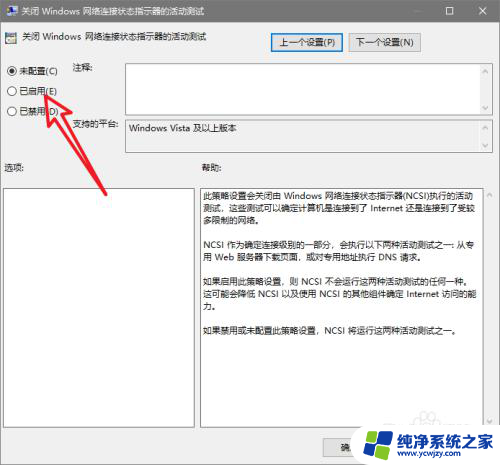
6.总结:
1.进入系统组策略设置面板中。
2.找到Internet通信管理设置。
3.关闭Windows网络连接状态指示器活动测试选项。
4.断开网络重新进行连接即可。
以上就是如何解决无法访问互联网的IPv4连接的全部内容,对于不熟悉的用户,可以按照以上方法进行操作,希望对大家有所帮助。